🐞 Déboguer
Déboguer signifie observer l’exécution de notre programme étape par étape pour comprendre son comportement, trouver des erreurs (bugs), ou vérifier l’état des variables.
PyCharm offre un excellent environnement de débogage avec des outils visuels intégrés.
Point d'arrêt
Un point d’arrêt (breakpoint) permet de dire à PyCharm : "Arrête ici quand tu exécutes le programme."
- Ouvrir un fichier
.py. - Cliquer dans la marge gauche à côté d’une ligne de code pour y placer un point rouge (le point d’arrêt).
i = 0
while i < 5:
carre = i * i
print(f"{i}² = {carre}")
i += 1
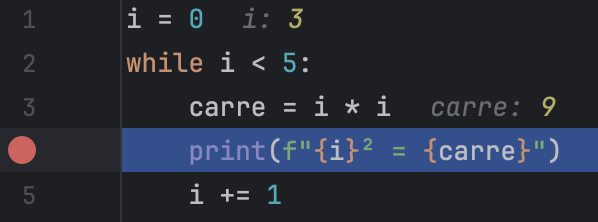
- Cliquer sur le bouton
Debug (à côté du bouton ▶ Run).
- Le programme s’arrêtera à cette ligne, et PyCharm affichera la fenêtre de débogage avec la pile d'appels à gauche et les variables à droite :

Lorsqu’un point d’arrêt est atteint, on peut faire :
Stop : arrêter l’exécution.
Resume : continuer l’exécution jusqu’au prochain point d’arrêt rencontré.
Step Over : exécuter la ligne actuelle (mais sans entrer dans les fonctions appelées).
Step Into : entrer dans la fonction appelée pour voir ce qu’elle fait.
Pour retirer un point d’arrêt, cliquer à nouveau dessus dans la marge gauche.
Évaluer une expression
Quand l'exécution est arrêtée à un point d’arrêt, on peut évaluer une expression, c'est-à-dire voir le résultat d’un calcul ou le contenu d’une variable.
- Cliquer dans l'espace Evaluate Expression dans la fenêtre de débogage.
- Taper ou copier-coller une expression Python (par ex.
i + 1,carre, oui * i). - Le résultat s’affiche immédiatement, sans modifier le programme (dans result).
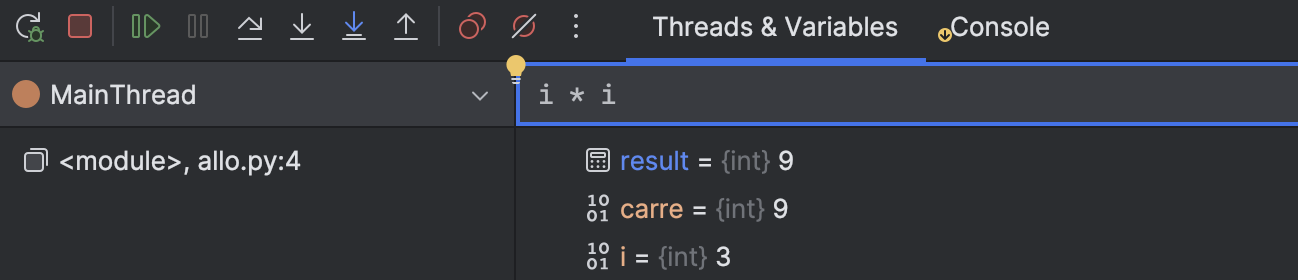
Visualiser la pile d'appels
Le débogueur permet d'inspecter tous les détails de la pile d'appels.
Copiez le code ci-dessous dans un script, mettez un point d'arrêt sur la ligne 12 (valeur = ...) et exécutez le script en mode débogage.
def ajouter(x, y):
return x + y
def multiplier(x, y):
return x * y
def calculer_expression(a, b, c):
somme = ajouter(a, b)
resultat = multiplier(somme, c)
return resultat
valeur = calculer_expression(2, 3, 4)
print(valeur) # Affiche 20
Pour entrer dans les fonctions appelées en mode débogage, il faut utiliser le bouton Step Into .
Lorsque vous entrez dans la fonction calculer_expression, vous voyez :
- cette fonction s'ajouter au sommet de la pile d'appels (à gauche),
- les paramètres
a,betcapparaître dans la liste des variables (à droite) :
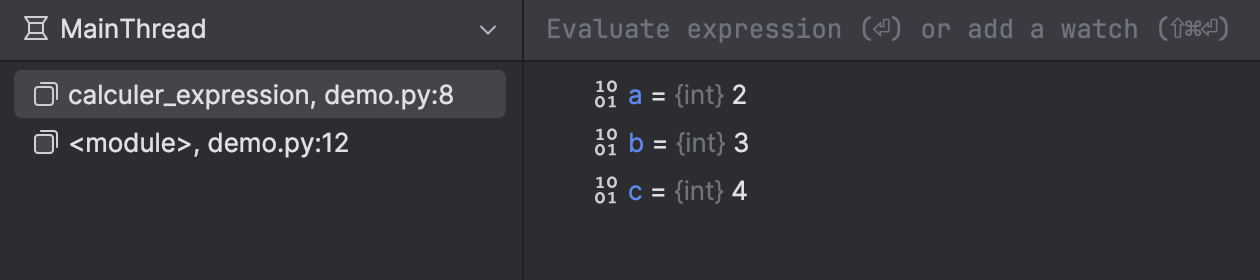
Si vous appuyez de nouveau sur , vous entrez dans la fonction
ajouter.
Vous pouvez voir que la fonction ajouter est maintenant au sommet de la pile d'appels, et les paramètres x et y sont affichés dans la liste des variables :
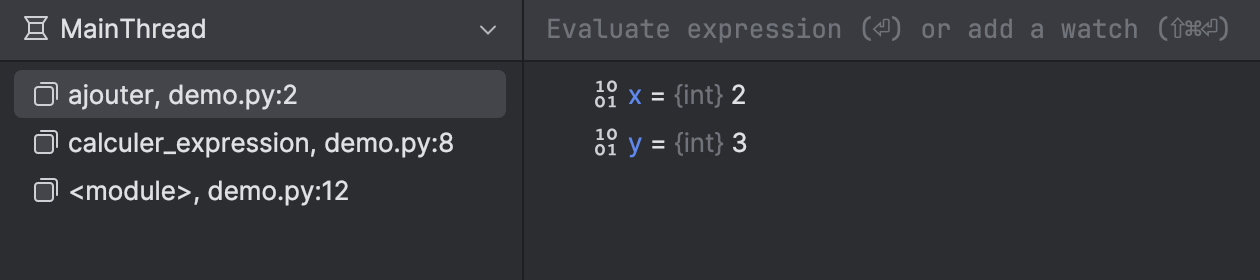
Remarquez que les paramètres a, b et c de calculer_expression ne sont plus visibles, car vous êtes maintenant dans la fonction ajouter et a, b et c sont hors de portée.
Vous pouvez cliquer sur le nom de la fonction calculer_expression dans la pile d'appels pour revenir à cette fonction et voir ses paramètres à nouveau :
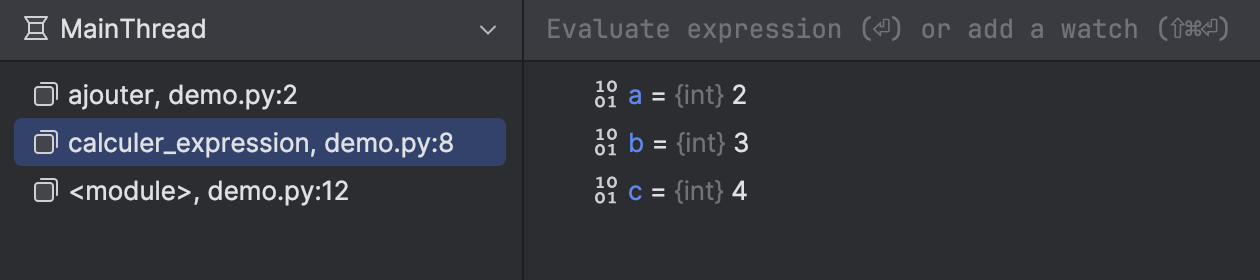
Lorsque vous faite une trace d'un code avec des appels de fonctions, il est nécessaire de noter la pile d'appels et les variables locales à chaque étape.
Le débogueur est alors le meilleur outil pour valider votre trace... sauf en examen!